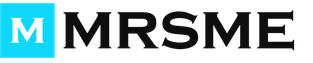Wi-Fi – это технология соединения, на беспроводной основе с сетью, которая происходит благодаря радиосигналам. То есть WiFi проводит беспроводную передачу информации (долой надоевшие провода и кабеля путающиеся под ногами). Сама технология была создана в 1991 годы, в Нидерландах. Логотипом компании является эмблема.
Её можно увидеть в местах действия беспроводных сетей. Изначально он был создан для систем кассового обслуживания, но спустя некоторое время создатели поняли всю выгоду своего детища, и Wi-Fi пустили в массы. Не стоит ломать себе голову, думая как же расшифровать название Wi-Fi, оно было создано для привлечения внимания потребителя от Hi-Fi, основываясь на игре слов.
На сегодняшний день, Wi-Fi является одним из наиболее часто используемых интернет соединений. Итак, для начала мы разберёмся как работает Wi-Fi, кому и для чего он нужен, а также поговорим о бесплатном Wi-Fi, который предоставляют во многих развлекательных заведениях для привлечения клиентов. Важно! Если у вас дома нет интернета, то воспользоваться Wi-Fi вы сможете, только если ваши соседи незапаролили свой доступ. То есть Wi-Fi без оплаченного и подключённого интернета не работает! Схема Wi-Fi сети содержит точку доступа и столько клиентов, сколько захочет подключиться в этой точке доступа.

Разберёмся как работает эта система.
Точка доступа содержит радиомодуль

выполняющий функцию приёма-передачи данных. Точно такой же модуль должен быть установлен в ваш компьютер

или другое мобильное устройство. В результате точка доступа обеспечивает вам связь между провайдером и .
Сама технология беспроводного соединения идеальна для доступа на коротких дистанциях, когда требуются большие скорости, скорость в Wi-Fi достигает 54 Мбитс. Расстояние, на которое вы сможете использовать свой Wi-Fi, напрямую зависит от мощности используемого маршрутизатора . Дальность передачи сигнала может достигать 400 метров. Точка доступа (Access Point) и маршрутизатор

или беспроводной роутер (Wireless Router) являются основными типами устройств.
Как пользоваться Wi-Fi
Итак, Вы подключили интернет, следующий шаг — это покупка маршрутизатора поддерживающего Wi-Fi. Настроив беспроводную сеть, вы можете увидеть несколько подключений, не пугайтесь, вполне возможно, ваши соседи не поставили пароль на свой доступ и, как следствие, этим можно воспользоваться, если у вас не безлимитный интернет. Чтобы не повторять их ошибок, следует обязательно установить пароль на свой Wi-Fi ,

поскольку, чем больше людей к нему подключится, тем меньше у вас будет скорость.
Ранее уже говорилась, что некоторые заведения, для привлечения посетителей, устанавливают бесплатный Wi-Fi, вам достаточно будет прийти в такое заведение со своим мобильным телефоном или ноутбуком, подсоединиться к сети и погрузиться в бескрайние просторы Internet. Обычно на таких заведениях есть значок.

Однако следует учесть что скорость интернета в подобных заведениях не слишком большая. Чтобы подключится к чужой сети, достаточно щёлкнуть по значку сети, расположенному справа на панели задач,

и выбрать соответствующую сеть, соединение произойдёт автоматически.
Плюсы Wi-Fi
Итак, перечислим преимущества Wi-Fi:
Во-первых, он позволяет получать доступ к сети различным мобильным устройствам (телефоны, смартфоны, ноутбуки, планшеты, электронные книги и многое другое).
Во-вторых, в момент передачи данных, излучение от Wi-Fi устройств, в сто раз меньше, чем от сотового телефона, (так что не стоит беспокоится о влиянии волн на своё здоровье).
В-третьих, абсолютно все оборудование, имеющее Wi-Fi, совместимо (а это большой плюс, поскольку вам больше не придётся искать разнообразные провода, кабели, перемычки и переходники для того что бы сбрось любую информацию).
В-четвёртых, значительно уменьшает стоимость расширения сети, благодаря отсутствию кабеля (а также вашему интернету больше не страшны домашние любимцы, которые так любят лакомиться проводами).
Мне остаётся только пожелать вам плодотворного общения, работы и развлечений благодаря Wi-Fi, ведь отсутствие проводов и мобильность вашего ноутбука большое достижение. Стоит идти в ногу со временем, и быть постоянно на связи благодаря Wi-Fi.
Развитие современных технологий придает значимость вопросу: что такое WiFi? Говорится вай фай. Люди обычно отвечают, не задумываясь: «Wi-Fi – это интернет». На самом деле – совсем не так. На этот вопрос можно ответить так:
Wi-Fi – протокол беспроводной сети, обеспечивающий прием и передачу информации между точками доступа и клиентами. Связь обеспечивается между одной и более точкой доступа и минимум одним клиентом, либо между двумя и более клиентами. Подключение Wi-Fi позволяет локально обмениваться информацией (пакетами данных), либо выходить в интернет – при наличии устройства.
В большинстве случаев, говоря: «Wi-Fi» — люди подразумевают именно беспроводную сеть, получившую распространение, как на платной, так и на бесплатной основе в офисах, квартирах, общественных заведениях: кафе, ресторанах, аэропортах и других местах. Конечно, в настоящее время встретить бесплатный доступ в интернет не всегда удается, хотя в моем городе есть места, где можно посидеть в интернете на халяву. 😉
Аббревиатура Wi-Fi разворачивается в «Wireless Fidelity», что дословно переводится, как «беспроводная точность». Придумывая термин, разработчики в рекламных целях использовали ассоциацию с «Hi-Fi», что переводится, как «высокая точность».
Широкое распространение с подачи разработчиков получила расшифровка: «высокая точность беспроводной передачи данных». На сегодняшний день от данной формулировки по ряду причин отказались и теперь «Wi-Fi» официально не означает ничего.
Минимально возможная скорость подключения: 0.1 Мбит/с. Максимально возможная реальная скорость подключения: до 54 Мбит/с. Максимально возможная теоретическая скорость подключения: до 600 Мбит/с.
Объединение устройств с поддержкой Wi-Fi обеспечивается посредством автономных точек доступа, либо управляемыми контролерами точек доступа или управляемых без помощи контроллеров точек доступа.
Почему же Wi-Fi приобрел такую популярность?
Что такое вай фай теперь уже известно. Но почему он стал таким популярным?
— Низкая стоимость развертывания. Не требуется прокладывать кабели и повреждать стены, что имеет особое значение в помещениях, имеющих историческую ценность, либо некоторые препятствующие особенности архитектуры. Зачастую офисную сеть выгоднее расширить посредством установки точек доступа Wi-Fi, чем заказывать дополнительную прокладку.

Я уже не однократно использовал вай-фай для развертывания сети в различных организациях, и я думаю, что это самый главный плюс. Чтобы не делать лишних дырок в стенах, можно например, установить точку в одном кабинете, а другую подключить в следующем. Но, также важно понимать, что при создании сети необходимо нарисовать на бумаги или в специальной программе схему как расположены компьютеры, так как возможно, что вы забудете про какой-то компьютер.
— Полноправный доступ в сеть. Как мобильные/переносные устройства, так и персональные компьютеры могут связываться в единую сеть без привязи к одному конкретному месту. Я ценю wi fi за возможность выйти в интернет, лежа в любимом кресле/кровати, в любой удобной позе, не путаясь в проводах.
У меня был опыт в обслуживании компании, в которой все компьютеры работали через wi-fi. При переезде компьютера в другой кабинет мне не нужно было идти в кроссовую, для админов нет лишнего геморроя. Конечно, назревает вопрос, а принтеры и другие устройства? Все очень просто, в этой организации закупались почти все устройства с поддержкой Wi-Fi. Круто да? 😉 .
— Большое количество подключений. Для примера, когда у вас дома есть wi-fi вам не надо думать, сколько компьютеров можно подключить к интернету через ваше устройство. Про подключение WiFi к домашнему ПК, можете прочитать в статье: « ». Если у вас ноутбук, то смотрите .

— Более низкое излучение. Согласно наблюдениям, устройство, подключаемое к интернету через Wi-Fi, излучает десятикратно меньше, нежели устройства с аналогичным подключением через провайдера мобильной сети.
Теперь рассмотрим преимущества и недостатки WiFi.
Какие есть у Wi-Fi недостатки?
Что такое Wi Fi и где он может быть, я рассказал чуть выше. Теперь стоит рассказать о минусах WiFi.
— Основательное зашумление передачи. Диапазон, используемый Wi-Fi, также применяется среди альтернативных беспроводных подключений, таких как Bluetooth и многих других. В этом же диапазоне излучают микроволновые печи, другие домашние электрические устройства. Заметные помехи создают стены и перекрытия – все это выливается в заметное понижение реальной скорости передачи данных.
Если две стены (кирпич или бетон) будут разделять ваше устройство (компьютер, ноутбук и т.д.), то устройство может терять точку, и тогда у вас время от времени будет отключаться интернет. В этом случае надо тестировать. Как-то звонит мне друг и жалуется на интернет, мол постоянно пропадает и потом не может подключиться. Когда к нему приехал, то увидел такую картину: стоит микроволновая печь, рядом стоит домашний телефон и возле телефона находится роутер (точка), я отодвинул просто на 40-50 см. от всех устройств и после этого на счет интернета он мне больше не звонил.
— Очень низкая безопасность информации. Это – уязвимое место сети. Не рекомендуются передавать через Wi-Fi ценную информацию без дополнительной гарантии безопасности.
Важно! Для подключения к Wi-Fi всегда создавайте сложные пароли, которые методом подбора будет невозможно взломать. По поводу безопасности можете прочитать статьи: « » и « ».
— Блок питания для Wi-Fi могут сгореть. Стоимость блок питания примерно 20-30 процентов от стоимости роутера, а то и более.
На сегодняшний день технологии Wi-Fi сковываются ограничением локальной сети с точечным покрытием. Однако развитие позволяет уже сейчас заговаривать о сети, как возможной альтернативе мобильных операторов. Уже сейчас осуществляются программы, способные обеспечить полноценное покрытие в некоторых городах и даже странах.
Когда я заканчивал колледж, директор попросил, как специалистов, покрыть общественные места нашего города Wi-Fi, чтобы каждый желающий мог находиться в интернете бесплатно. Пока никто из нас этого не сделал, думаю совсем скоро в больших и малых городах, это будет доступно всем. Пока что в нашем городе только обещают (с 2011 года), но приятно, что в скором будущем я могу пойти погулять, в сквере и сидя на лавочке написать очередную полезную статью для вас.
Как вы считаете — это реально?) Чтобы написать эту статью я перелопатил интернет в поисках информации раскрывающий вопрос, что такое WiFi?, потому что на моем блоге в будущем будут статьи связанные с вай фаем.
При работе с WiFi могут возникнуть некоторые сложности:
Как раздавать интернет по WI-FI с ноутбука
На сегодняшний день, пожалуй, уже не встретишь человека, который не пользуется компьютером или не имеет ПК у себя дома. Кроме того, все больше сервисов, программ, необходимых для работы и отдыха, работают при подключении к сети internet.
Также в последнее время все более популярной становится ситуация, когда в квартире, доме или офисе имеется не один аппарат, а несколько (ПК, планшеты, коммуникаторы, смартфоны, др.), каждый из которых требует своего отдельного подключения к сети.
Возможность подключить несколько устройств к сети internet, имея при этом одну точку входного сигнала от провайдера, осуществляется в настоящее время при помощи роутера или маршрутизатора.
Сам по себе маршрутизатор представляет сетевое устройство, предназначением которого является передача пакетных данных между сопряженными с ним устройствами и точкой доступа – поставщиком услуги. Кроме того, более дорогие маршрутизаторы оснащаются целым рядом дополнительных функций, среди которых:
- возможность установки ограничений на доступ к потенциально опасным для ПО сайтам;
- возможность подключения межсетевого экрана;
- возможность зашифровать доступ к сети и распределение трафика;
- упорядоченное распределение трафика по точкам доступа, др.
Стандартный роутер, который часто можно встретить, как в частном доме, так и в офисе компании, общественных местах, представляет собой небольшое по своим габаритам оборудование, состоящее из аппаратного блока, антенны для передачи Wi-Fi сигнала, блока питания для подключения к электросети, коммутационных шнуров (патч-корды).
Фото – Комплектация и подключение роутера
Стандартный маршрутизатор способен организовать сеть, подключив в нее 4 ПК посредством проводной связи, а также 5-10 устройств, для которых будут выделены каналы Wi-Fi сигналов. Однако, специалисты не рекомендуют полностью загружать маршрутизатор, особенно, если это не дорогая модель данного устройства. В противном случае роутер может подвисать, не выдерживая больших нагрузок.
Некоторые модели маршрутизаторов могут оснащаться USB портами для подключения к ним флеш-носителя или жесткого диска. Эта особенность позволит использовать аппаратуру как файловый сервер, принт сервер и т.д. Кроме того, отдельные модели могут похвастаться также поддержкой функции 3G модемов.
На что стоит обратить внимание
При выборе роутера стоит учитывать следующие особенности, рабочие параметры данного оборудования:
- для организации домашнего подключения или сети для небольшого офиса достаточно будет обычного (непрофессионального) роутера из среднего ценового диапазона;
- необходима поддержка устройствами стандартов IEEE 802.11g и IEEE 802.11n обеспечит скорость передачи данных посредством Wi-Fi до 600 Мбит/с;
- установка должна поддерживать PPTP или L2TP , что обеспечит доступ к internet-коммуникациям практически любого провайдера.
Принцип работы беспроводного вай фай маршрутизатора
Принцип работы оборудования основан на получении и преобразовании адреса получателя, который «прописан» в заголовке пакета информации для ее передачи, далее посредством таблицы маршрутизации определяется путь, по которому адресуется информация. В том случае, если таблицей маршрутизации не предусмотрен какой-либо адрес, информация не принимается, отбрасывается.
Фото – Пример работы сети пользователей с маршрутизатором
На практике существуют некоторые другие системы передачи данных на сопряженные с роутером устройства. Например, использование адреса отправителя или протоколов верхних уровней заголовков. Не редки также случаи, когда за основу работы маршрутизатора принята передача адресов как отправителя, так и получателя, а также фильтрация транзитного потока передаваемых данных.
Как установить Wi-Fi маршрутизатор: пошаговая инструкция
Для того, чтобы самостоятельно подключить и настроить роутер, необходимо проделать следующие действия:
- Первое, что делают для установки оборудования, — это подключают все коммуникации от маршрутизатора к ПК и к блоку передачи интернет-сигнала от провайдера. Для этого в разъем под названием WAN вставляют кабель интернета, а в один из оставшихся портов вставляют кабель, комплектующийся с роутером, другой его конец предназначается для разъема Ethernet на задней панели ПК. После этого включают питание аппарата.
- Далее переходят к настройке программного обеспечения роутера. Настройка оборудования не является типовой и может отличаться в зависимости от модели маршрутизатора и настроек соединения от провайдера. Настройку можно осуществлять через любой установленный на компьютере браузер (Google Chrome, Opera, Internet Explorer, др.). Для этого необходимо зайти в административный интерфейс устройства посредством ввода в адресную строку браузера комбинации цифр: 192.168.1.1. После нажатия клавиши «Enter» должно выскочить окно администрации оборудования. Если этого не происходит, то следует проверить подключение кабеля, убедиться, что подключение запущена, после этого повторить попытку.
- Следующий шаг – непосредственно настройка Wi-Fi подключения. Если роутер оснащен функцией быстрой настройки, то необходимо запустить службу «Quick Setup» и следовать подсказкам мастера установки. Среди этапов настройки будет выбор следующих параметров: — тип предпочитаемого соединения;
— тип подключения к интернету;
- Далее необходимо подключить непосредственно сам модуль Wi-Fi. Для этого мастер установки предлагает следующее меню.
Фото — Модуль подключения Wi-Fi сигнала
После проделанных шагов интернет соединение должно уже работать. Однако, если скорость интернета занижена или происходят постоянные потери сигнала, специалисты рекомендуют выбрать какой-нибудь конкретный канал (от 1 до 13), сохранив настройки. Также стоит позаботиться о пароле доступа к сигналу подключаемого роутера. В противном случае возможны несанкционированные подключения, что также будет занижать трафик и делать работу маршрутизатора более медленной.
После того, как роутер подключен и настроен, остается лишь подключить работу сетевой карты на ПК или ноутбуке и пользоваться работой устройства с internet. На ноутбуке необходимо убедиться, что нажата специальная клавиша, включающая режим Wi-Fi. Если данная операция выполнена, то необходимо выполнить подключение устройства к сети.
Фото – Индикатор работы сети
Для этого на панели инструментов рабочего стола на иконке сети необходимо нажать правой кнопкой мыши, из раскрывшегося меню выбрать название установленной сети, нажать кнопку «Подключиться».
Фото – Контекстное меню с установленными интернет-сетями на устройстве
Подключение подобным образом производится для ОС Windows 8, для остальных систем включение устройства в работу производится по подобной схеме.
Сколько стоит роутер для компьютера
На сегодняшний день рынок электроники и компьютерной техники предлагает своим клиентам широкий выбор маршрутизаторов, разнящихся друг от друга как фирмой-производителем, так некоторыми функциональными особенностями устройства. Это могут быть роутеры для домашней сети с немногочисленными сопряженными устройствами или оборудование промышленного назначения для обеспечения доступа к internet для общественных мест, крупных офисов. Соответственно, учитывая функциональные возможностей аппарата, стоимость устройств будет разниться в разы. Посетив магазин или интернет-магазин электротоваров, клиент может выбрать для себя соответствующее оборудование, которое будет отвечать предъявляемым к нему требованиям. При этом, ему необходимо будет внести сумму денег в пределах от 1 тыс. руб. за стандартную модель до более 25 тыс. руб. за профессиональные многофункциональные устройства.
Суть и принцип работы Wi-Fi
Дословно это буквосочетание обозначает «интернет-сеть беспроводной точности». На начальном этапе своей разработки этот механизм организации связи был доступен лишь для беспроводных сетей локального типа (так называемых wireless LAN). Спустя несколько лет вай-фай стал доступен не только для локальных сетей.
Главная особенность этой технологии - она удобна в использовании для больших сетей, в пределах которых нецелесообразно разворачивать огромное количество кабеля. От наличия поддержки беспроводной связи качество и скорость передачи информации не несут потерь. В современных беспроводных сетях скорость передачи информации посредством вай-фай даже в несколько раз превышает скорость систем с аналогичным объемом данных, которые не используют Wi-Fi.
Благодаря грамотно организованной системе оперирования данными, пользователь, который переключается между разными точками доступа одной и той же системы, способен не терять соединение с сетью.
С появление беспроводных internet сетей наша жизнь изменилась. Практически в каждом доме, магазине, транспорте или торговом центре есть хотя бы одна или несколько точек доступа вай фай. К концу 2015 года многие транспортные компании по всему СНГ обещают оснастить интернет-роутером каждый вагон метро и трамвая. Стремительно растущая в геометрической прогрессии сеть покрытия вай-фай способна выдержать большое количество пользователей. Оперируя сотнями терабайтов данных в день, технология Wi-Fi облегчает нам жизнь, давая доступ к беспрерывному потоку информации во всемирной глобальной сети интернет.
В 2014 году международная организация по развитию мировых информационных технологий разработала и утвердила самый свежий стандарт использования вай-фай. Его код - IEEE 8о2.11ac. На данный момент маршрутизаторы, которые работают по новейшему стандарту не распространены в массовое производство, однако, непрерывный процесс их внедрения в нашу жизнь только начинается. Стандарт способен работать на частоте свыше 5 Гигагерц, такая частота способствует тому, что помехи сигнала становятся практически неощутимы.
Более подробно объяснить, что такое вай фай поможет следующая иллюстрация. Она показывает, что любой вай-фай роутер имеет свою территорию воздействия, в пределах которой пользователи с помощью своих устройств, которые имеют поддержку Wi-Fi, могут получить доступ к WWW

Основные преимущества и недостатки вай фай технологии
Среди преимуществ вай-фая можно выделить следующие пункты:
- Возможность организации сети без использования интернет-кабеля, таким образом, уменьшается стоимость этой сети в несколько раз.
- Мобильное использование. Технология позволяет пользователям максимально быстро подключаться к существующим точкам доступа и обеспечивает быструю передачу данных между клиентом и сервером.
- Все устройства (персональные компьютеры, ноутбуки, планшеты, смартфоны и другие устройства), которые подключены к одной сети, могут взаимодействовать между собой, обмениваясь контентом и информацией.

- Максимальный территориальный охват одной точки доступа вай фай - сто километров. Данная характеристика зависит от технических возможностей беспроводной сети.
- Wi Fi роутеры очень легко поддаются установке. Они не требую демонтажа, если вдруг нужно сменить месторасположение сети или сменить местожительство.
- Вай фай очень удобен для использования в тех местах, где недопустимо прокладывать большое количество интернет-кабеля. Например, это могут быть различного рода музеи, экспозиционные центры или выставки. Все организации такого типа требуют грамотной организации их работы и именно технологий вай-фай способна предоставить им такую возможность.
Среди основных недостатков можно выделит следующие:
- На начальном этапе организации вай фай системы следует обратить внимание на все архитектурные особенности выбранного здания или конкретного помещения. Зона покрытия вай-фай должна быть доступна во всех частях здания. Которые нуждаются в этом. Неправильная расстановка роутеров может стать причиной того, что некоторые зона помещения не оснащены Wi-Fi.
- Все доступные на сегодня алгоритмы шифрования данных, которые передаются посредством вай-фая подвержены взломам. Пароли могут быть легко взломаны хакером, путем банального грубого перебора паролей (так называемого брут форса). Чтобы подобрать даже самый сложный пароль мощной системе взлома понадобится времени от нескольких дней до месяца максимум.
- Использование технологии беспроводного доступа и интернету существенно снижает жизнь одной зарядки гаджета. В случаях передачи или скачивания больших объемов данных устройство может сильно нагреваться, что вредит аккумулятору, процессору и блоку питания.
Распространение Wi-Fi в повседневной жизни
За последние двадцать лет интернет стал неотъемлемой часть людей по всему миру. В интернете мы проводим большую часть нашего времени, общаясь, развлекаясь и работая. Именно благодаря использованию покрытия вайфай мобильность использования интернета возросла в разы: появилась возможность получить доступ к глобальной сети абсолютно из любого места.

Устанавливая Wi-Fi у себя в доме, вы существенно экономите ведь раньше, чтобы подключить все свои гаджеты к интернету нужно было проводить несколько интернет-кабелей в дом. Сейчас, к примеру, вы можете приобрети один вай-фай роутер и подключить к нему интернет-кабель. Таким образом, все устройствами гаджеты, которые поддерживают подключение к вай-фай сети, имеют доступ к интернету.
Маленькие фирмы и большие корпорации используют в своей работе вай-фай покрытие. Эта технология становится доступной практически в каждом месте: в кафе и ресторанах, клиниках, общественном транспорте, торговых центрах, личных квартирах и домах. С помощью технологии Wi-Fi сетевых игр со всего мира могут мгновенно подключаться к одному и тому же серверу и играть максимально быстро, при этом потери данных на обеих сторонах практически нет.
Влияние вай-фай сетей на человеческий организм
Существует теория о том, что волны, излучаемые Wi-Fi покрытием, пагубно влияют на нервную систему и организм человека в целом. Мнения специалистов относительно этой теории разделились: одни утверждают, что излучение может вызывать изменения организма на клеточном уровне, другие считают, что вай-фай не несет в себе вреда.
Наиболее точное исследование о воздействии вай-фая на наш организм показало, что излучение влияет на нас в 10000 раз меньше, чем излучении, которое издает сама обычная микроволновая печь. Облучение от 25-ти маршрутизаторов одновременно равносильно облучению от одного смартфона.
Более сильное облучение человек может получить от монитора компьютера. Указанные примеры свидетельствую о том, что Wi-Fi несет в себе некую долю излучения, но она гораздо меньше, чем у других устройств, которые мы используем каждый день. Однако не стоит пренебрегать основные правила безопасности: не ставьте вай-фай роутер близко к месту вашего сна и на ночь, по возможности, отключайте его.
Беспроводной маршрутизатор — это устройство, используемое для подключения компьютера к сети без прокладки кабелей от компьютера к маршрутизатору. Он позволяет вам использовать одно интернет соединение на разных устройствах, не выплачивая абонентскую плату за использование интернета каждым отдельным пользователем. Сначала это может показаться сложным, но на самом деле понять, как работает роутер, нетрудно. Поэтому ознакомьтесь с нашим разъяснением, раскрывающим все технологии и условия, которые вам нужно знать об этом жизненно важном бытовом устройстве!
Wi-Fi или беспроводная сеть, это технология, которая на самом деле намного старше, чем думают многие. Первая в мире передача данных без проводов была впервые осуществлена с помощью радиостанции HAM в 1971 году, хотя технология, с которой она работала, сегодня считается довольно примитивной.
К 1997 году IEEE (Институт инженеров по электротехнике и электронике) согласился со стандартом 802.11, который в то время использовался по отношению к тому, что мы сегодня знаем как 802.11b. С тех пор было сделано еще несколько рывков в повышении скорости и объема передачи. Каждый скачок генерировал новые технологии. Например, стандарт «б» был первым, который позволил обеспечить скорость передачи данных около 11 Мбит/с. Для сравнения, самый последний, современный стандарт 802.11ad, способен передавать колоссальные 7 Гбит/с.

Сетевые стандарты 802.11 будут несколько отличаться в зависимости от потребностей пользователя .
| Стандарт | Особенности |
|---|---|
| 802.11a | Передает данные на частотном уровне 5 ГГц. Вы можете передавать максимум 54 мегабит данных в секунду |
| 802.11b | Передает данные на частотном уровне 2,4 ГГц, что является относительно низкой скоростью. Вы можете передавать не более 11 мегабит данных в секунду |
| 802.11g | Частота - 2,4 ГГц, но может передавать максимум 54 мегабит данных в секунду, поскольку он также использует кодирование OFDM |
| 802.11n | Может передавать максимум 140 мегабит данных в секунду и использует частотный уровень 5 ГГц |
Беспроводные маршрутизаторы. Что это такое?
Проще говоря, беспроводной маршрутизатор представляет собой часть сетевого оборудования, принимающего наземный интернет-сигнал от вашего интернет-провайдера и «транслируется» посредством волн, которые распространяются по воздуху с помощью ряда различных антенн. Затем этот сигнал распознается устройствами с поддержкой Wi-Fi — смартфонами, ноутбуками и т. п. — которые преобразует получаемый ими код в видимый текст, изображения и мультимедийный контент.

Разница между беспроводным маршрутизатором или роутером и модемом заключается в том, что первый предназначен лишь для трансляции сигнала, получающего от модема, который фактически отвечает за декодирование этого сигнала. Модем — это часть оборудования, которое вы получаете от своего интернет-провайдера. Многие интернет-провайдеры теперь предлагают лизинг на модемы, которые поставляются со своими собственными беспроводными маршрутизаторами внутри.
Как работает роутер?
Используя радиоволны, передаваемые по спектру 802.11, беспроводные маршрутизаторы получают двоичный сигнал, предоставляемый вашим интернет-провайдером, и отправляют его по воздуху на совместимое приемное устройство. Маршрутизатор создает индивидуальные IP-адреса для каждого нового устройства, которое добавляется в сеть.

Теоретически, большинство домашних маршрутизаторов могут поддерживать до 250 подключений за раз. Вот только никто не может гарантировать, что пропускная способность подключения не пострадает. Это весьма спорно, дело в том, что маршрутизатор на сегодняшний день значительно более продвинуты, чем их предшественники. Новые маршрутизаторы принимают один интернет-сигнал и разбивают его по десяткам направлений и более, а также защищают пользователей несколькими дополнительными расширениями, такими как родительский контроль и брандмауэры.
Наконец, говоря о защите, беспроводные маршрутизаторы используют то, что известно как WPA, или «Wi-Fi Protected Access», чтобы защитить ваше соединение от внешних угроз, которые могут попытаться проникнуть в вашу сеть, чтобы взломать вас. Принцип его работы не так прост, хотя рядовому пользователю нет необходимости вдаваться в эти подробности. Однако, всегда выбирайте степень защиты WPA2-PSK, которая является самой сильной на потребительском рынке сегодня.

Видео — Что такое роутер Wi-Fi и принципы его работы
Как настроить роутер
Шаг 1 . Выберите подходящее местоположение. Найдите хорошее место, чтобы начать установку маршрутизатора, например, на столе.
Шаг 2. Включите его. Подключите роутер к источнику питания и включите его.

Шаг 3. Подключите один компьютер. Подключите этот первый компьютер к роутеру через специальный кабель.
Примечание! Использование беспроводного маршрутизатора для первоначальной установки не рекомендуется, так как его настройки Wi-Fi еще не установлены.
Шаг 4. Откройте консоль управления маршрутизатором. В первую очередь откройте веб-браузер и введите адрес роутера для доступа к настройкам. Многие маршрутизаторы доступны по веб-адресам:
- http://192.168.1.1;
- http://192.168.0.1.

Примечание! Для этого шага вам не требуется рабочее интернет-соединение.
На домашней странице маршрутизатора вам будет предложено . Вы можете найти их в документации вашего роутера или на его обороте.


В разделе интернет введите , которые вы должны были получить от своего провайдера.

Шаг 6. Проверьте подключение к локальной сети. Откройте веб-браузер и попробуйте открыть разные сайты. Интернет должен заработать. Теперь дело за малым — остается лишь подключить остальные устройства к беспроводному соединению.
Шаг 7. Настройте беспроводное подключение, придумав пароль. Именно он будет использоваться при подключении других устройств.

Видео — Как подключить и настроить роутер TP LINK